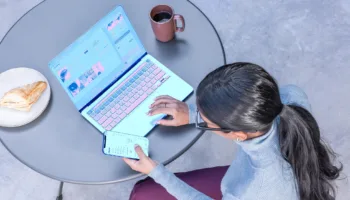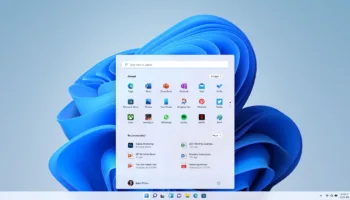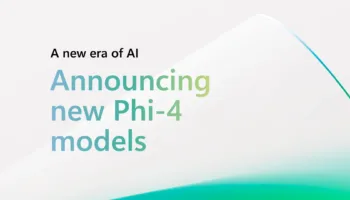Microsoft a vraiment besoin d’un coup de boost pour relancer ses activités, et il semble que la dernière incarnation de Windows, Windows 10, pourrait être ce dont elle avait besoin. Avec elle, un nouveau menu Démarrer, une meilleure gestion du multi-tâches, et une transition facile entre le mode ordinateur de bureau et le mode tablette, sont que quelques raisons pour être intéressées pour ces derniers.
Cortana et Edge pourraient avoir besoin de petites améliorations pour montrer pleinement leur potentiel respectif, et certains utilisateurs vont certainement rencontrer quelques problèmes avec l’OS, mais il en est encore à ses débuts. Aucun logiciel n’est parfait à sa première sortie, surtout lorsque celui-ci est installé sur des périphériques très disparates, avec des caractéristiques complètement différentes.
J’ai rassemblé quelques problèmes fréquemment rapportés concernant Windows 10 dans cet article, pour lesquels j’ai tenté d’apporter des solutions de contournement, ainsi que d’éventuelles corrections.
Problème : Windows 10 ne se télécharge pas
Les utilisateurs qui ont Windows 7, 8 ou 8.1 sont censés être en mesure de télécharger automatiquement Windows 10 en cliquant sur une icône de mise à jour dans la barre des tâches. Toutefois, certains utilisateurs ont eu des difficultés avec le téléchargement, ou n’ont pas encore été autorisés à la télécharger (Microsoft déploie progressivement les mises à jour).
Solutions :
- Si vous souhaitez mettre à jour normalement votre périphérique, lisez cet article pour en savoir plus. Dans la plupart des cas, le problème est rencontré parce que votre édition actuelle de Windows n’est pas entièrement mise à jour, et se rendre sur Windows Update résout le problème
- En cas d’échec, vous pouvez contourner le problème en utilisant un outil de téléchargement de Windows 10 de Microsoft. Il va télécharger un fichier ISO du système d’exploitation, qui peut être chargé sur une clé USB ou un DVD pour installer le système d’exploitation from scratch

Problème : les mises à jour automatiques
Beaucoup de gens ont exprimé des préoccupations au sujet de la nouvelle politique de mise à jour de Microsoft. Les mises à jour de Windows 10 sont obligatoires, de sorte que vous ne pouvez pas choisir si vous souhaitez les télécharger ou les installer. Bien que ça permet de disposer d’une plateforme stable avec les derniers correctifs, parfois ça va causer des problèmes. Nous avons déjà vu quelques problèmes avec un conflit entre Windows Update et le dernier pilote de NVIDIA, bien que le problème ait été rapidement corrigé.
Solutions de contournement :
- Si vous vous dirigez vers cette page de support de Microsoft vous trouverez des instructions pour la désinstallation d’un pilote non désirée ou une mise à jour. Vous trouverez également l’outil “Show or hide updates”. Téléchargez-le, l’ouvrir, cliquer sur “Suivant” en dessous de la mention “Afficher ou masquer les mises à jour”, puis vérifier les mises à jour que vous ne souhaitez pas installer automatiquement. Vous pouvez toujours y revenir plus tard et appuyer sur “Afficher les mises à jour masquées” et décochez tout ce que vous avez décidé de ne pas installer
- Vous pouvez utiliser un pare-feu pour bloquer le service de mise à jour et l’empêcher de mettre à jour automatiquement votre périphérique. Le problème avec cela est que Microsoft a une politique de couper l’accès aux futures mises à jour, sauf si vous acceptez les mises à jour mensuelles. L’accès sera restauré si vous les acceptez à nouveau par la suite, donc vous pourriez prendre le temps qu’une mise à jour soit stable
Problème : Windows 10 partage votre réseau Wi-fi avec vos contacts
Il y a toujours un équilibre à trouver entre la commodité et la sécurité, mais certaines personnes pensent que Microsoft a dépassé les bornes avec la nouvelle fonctionnalité Wi-Fi Sense. L’idée de base est qu’elle offre un moyen facile et automatique de partager votre mot de passe Wi-fi (entièrement crypté) à vos contacts aspirés depuis Outlook, Skype ou Facebook. Le problème est l’impossibilité d’accorder l’accès à votre réseau Wi-fi pour chacun de vos “amis” Facebook. C’est la totalité ou rien.
Solution :
- Allez dans “Paramètres > Réseau et Internet > Wi-Fi > Gérer les paramètres Wi-Fi”. De là, vous pouvez partager les réseaux avec les contacts que vous souhaitez
- Vous pouvez aussi décider de ne pas vous connecter aux réseaux de vos contacts puisque, comme le précise Microsoft, “Rappelez-vous, tous les réseaux Wi-Fi ne sont pas sécurisés”
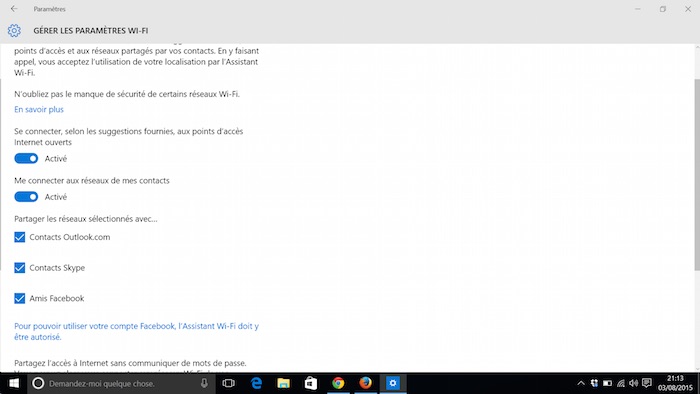
Problème : le Bluetooth ne fonctionne pas
Quelques utilisateurs sous Windows 10 ont du mal à faire fonctionner la connectivité Bluetooth correctement. Cela pourrait influer sur votre clavier, votre souris, votre casque, et tout ce qui se connecte à votre ordinateur par Bluetooth.
Les solutions possibles :
- Allez dans “Paramètres > Périphériques” et assurez-vous que le Bluetooth est activé
- Assurez-vous que votre accessoire Bluetooth est complètement chargé, et que vous avez lancé le processus d’appariement. Parfois, vous devez maintenir enfoncé un bouton pour rendre le dispositif détectable. Vérifiez avec le fabricant pour plus de détails
- Il y a une forte probabilité que le problème soit lié au pilote. Il faudra vérifier avec le fabricant que vous avez la dernière version du pilote, surtout si vous faites le grand saut de Windows 7 à Windows 10
- Quelques personnes ont signalé que la désinstallation du pilote pour le périphérique avec lequel vous rencontrez le problème, le redémarrage de l’ordinateur, et laisser Microsoft détecter et installer automatiquement le pilote fera l’affaire
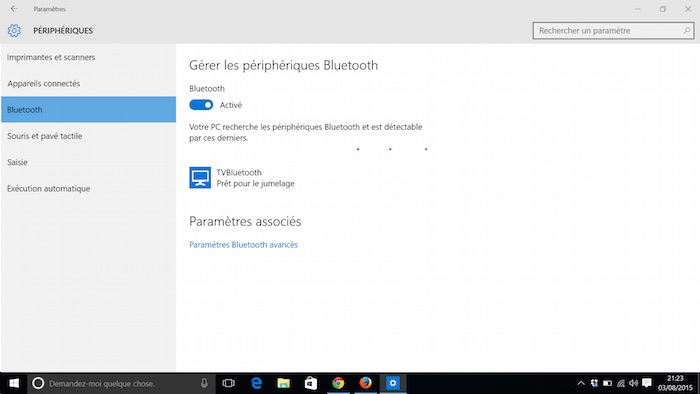
Problème : Cortana ne fonctionne pas
Certains utilisateurs de Windows 10 ont eu des difficultés pour faire fonctionner Cortana. Certaines personnes reçoivent des messages que Cortana n’est pas disponible dans leur région ou dans leur langue, en dépit d’être une région prise en charge. D’autres ont trouvé que Cortana n’était pas activé par défaut, ou ne fonctionnait pas correctement.
Les solutions possibles :
- Tout d’abord, allez dans le menu Démarrer, puis cliquez sur la tuile “Cortana”. Votre périphérique devrait lancer l’assistant numérique
- Allez dans “Paramètres > Heure et langue > Région et langue” et assurez-vous que vous utilisez une de ces langues : chinois (simplifié), anglais (UK), anglais (US), français, italien, allemand et espagnol, et que votre pack de langue vocale est installé. Vous avez également besoin que votre pays ou région soit dans la liste suivante : Chine, France, Allemagne, Italie, Espagne, Royaume-Uni ou États-Unis
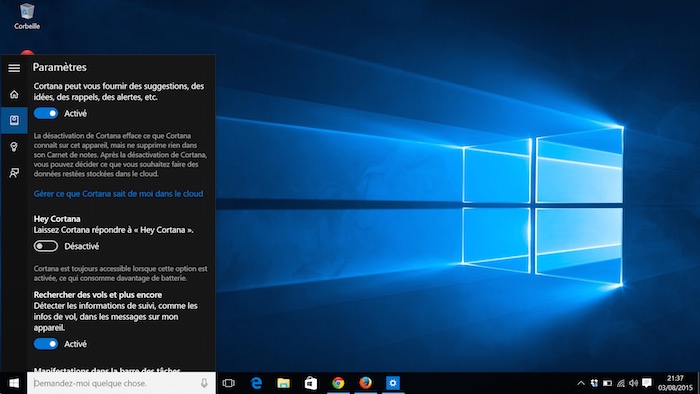
Problème : vous ne pouvez pas ouvrir le Windows Store ou télécharger des applications
Il semble que beaucoup de personnes sont en cours d’exécution dans des problèmes avec Windows Store après la mise à jour vers Windows 10. Pour certaines personnes, il ne sera pas ouvert à tous. Pour d’autres, il est impossible de télécharger des applications ou effectuer des mises à jour de l’application.
Les solutions possibles :
- Appuyez sur
Windows + Ret tapezexedans la boîte de dialogue, et appuyez sur la touche Entrée. Si cela ne fonctionne pas, supprimez votre file d’attente de téléchargement et essayez à nouveau. Certaines personnes signalent que cela a fonctionné pour eux après quelques essais - Si vous ne pouvez pas accéder au Windows Store, cela pourrait venir une nouvelle fois de la région paramétrée. Comme précédemment assurez-vous que celle-ci est bien définie
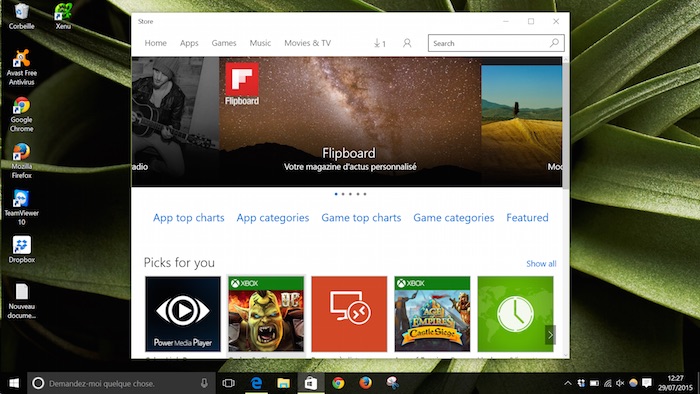
Problème : Wi-Fi instable, lent, ou pire ne se connecte pas
Beaucoup d’utilisateurs sous Windows 10 font état de problèmes avec la connexion Wi-Fi. Pour certaines personnes, la connectivité est lente, ou diminue, et d’autres éprouvent de réelles difficultés pour se connecter à des réseaux Wi-Fi.
Les solutions possibles :
- Commencez par relancer votre box, et essayez à nouveau
- Si vous ne pouvez pas obtenir une connexion Wi-Fi, alors vous pourriez avoir un problème de pilote. Vérifiez avec le fabricant de votre carte réseau et assurez-vous que vous avez la dernière version du pilote. Vous pourriez devoir la télécharger sur un autre ordinateur et l’installer par une clé USB
- Assurez-vous que votre routeur possède également le dernier firmware. Vous le trouverez sur le site Web du fabricant.
- Allez dans “Paramètres > Réseau et Internet > Wi-Fi”. Assurez-vous que la case “Se connecter automatiquement” est cochée pour le réseau auquel vous souhaitez vous connecter
- Cliquez sur votre réseau, puis sur “Oublier”. Redémarrez l’ordinateur et entrez les détails de votre réseau pour vous connecter à nouveau
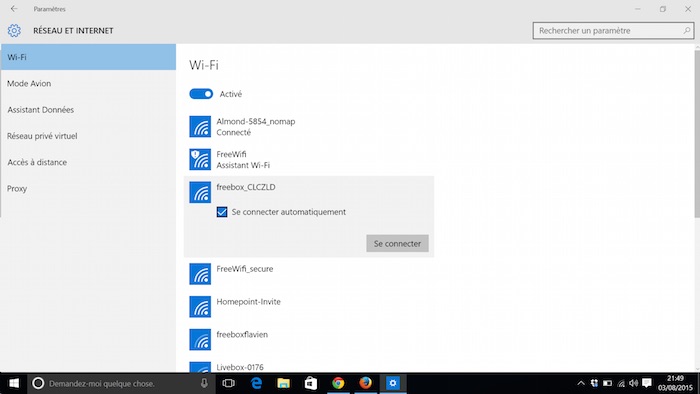
Problème : OneDrive et les “placeholders”
Microsoft a changé la façon dont le service de sauvegarde sur le cloud, OneDrive, fonctionne sous Windows 10. Beaucoup de gens sont irrités de constater que les placeholders, qui étaient essentiellement des aperçus des fichiers individuels stockés sur le cloud, ont été supprimés. Apparemment, cela a été fait parce que certaines personnes étaient confuses par les paramètres fictifs et pensaient que les fichiers étaient stockés localement. Le système est maintenant basé sur une synchronisation sélective, qui n’a pas plu à certaines personnes qui ont aimé être en mesure de synchroniser des fichiers individuels, en particulier lorsqu’on travaille sur des dispositifs avec un espace de stockage limité.
Potentielle solution :
- Ceci est encore un travail en cours, mais l’équipe de OneDrive a posté une boîte à idées pour soumettre vos suggestions. Elle pourrait faire revenir les placeholders ou une alternative dans une future mise à jour
Voilà tous les problèmes concernant Windows 10 que vous m’avez remonté, et je ne manquerais pas d’éditer l’article si vous rencontrez d’autres problèmes. Tout ceci vous parle ?